2020 TOYOTA COROLLA HYBRID USB port
[x] Cancel search: USB portPage 6 of 620

4TABLE DES MATIÈRES
COROLLA HV_D
5-7. Utilisation de médiaClé USB ............................. 321
iPod/iPhone ........................ 323
Audio Bluetooth
®................ 326
AUX .................................... 330
5-8. Commandes audio/visuelles à distance
Commandes au volant ....... 331
5-9. Paramètres audio Configuration ...................... 333
5-10. Conseils d'utilisation du sys- tème audio/visuel
Informations relatives à l'utilisa-tion ................................... 335
5-11. Fonctionnement du système de commande vocale
Système de commande vocale......................................... 348
Liste des commandes ........ 351
5-12. Utilisation du Mobile Assistant (assistant mobile)
Mobile Assistant (assistant mobile) ............................. 356
5-13. Fonctionnement du téléphone (système mains libres pour
téléphones portables)
Référence rapide ............... 359
Quelques principes de base ......................................... 360
Réalisation d'un appel au moyen du système mains libres
Bluetooth
®........................ 364
Réception d'un appel au moyen du système mains libres
Bluetooth
®........................ 368
Conversation sur le système
mains libres Bluetooth
®... 369
Fonction de messagerie du télé-
phone Bluetooth
®............. 372
5-14. Paramètres de téléphone Configuration ...................... 3775-15. Que faire si... (Bluetooth
®)
Dépannage ........................ 388
5-16. Présentation de Toyota Entune
Toyota Entune .................... 393
Type A: Fonction utilisable via un smartphone ou le DCM .... 394
Type B: Fonction utilisable via le DCM et le système .......... 397
Type C: Fonction utilisable via le DCM ................................. 398
5-17. Utilisation de Toyota Entune Toyota Entune App Suite Connect ........................... 399
5-18. Paramètres de Toyota Entune App Suite Connect
Configuration...................... 404
6-1. Utilisation du système de cli- matisation et du désembuage
Système de climatisation auto-matique ............................ 408
Volant chauffant/sièges chauf- fants ................................. 416
6-2. Utilisation des éclairages inté- rieurs
Liste des éclairages intérieurs......................................... 418
6-3. Utilisation des rangements Liste des rangements......... 420
Équipements du coffre ....... 423
6-4. Autres équipements intérieurs Autres équipements intérieurs......................................... 424
Mécanisme d'ouverture de porte de garage ......................... 435
6Équipements intérieurs
Page 302 of 620
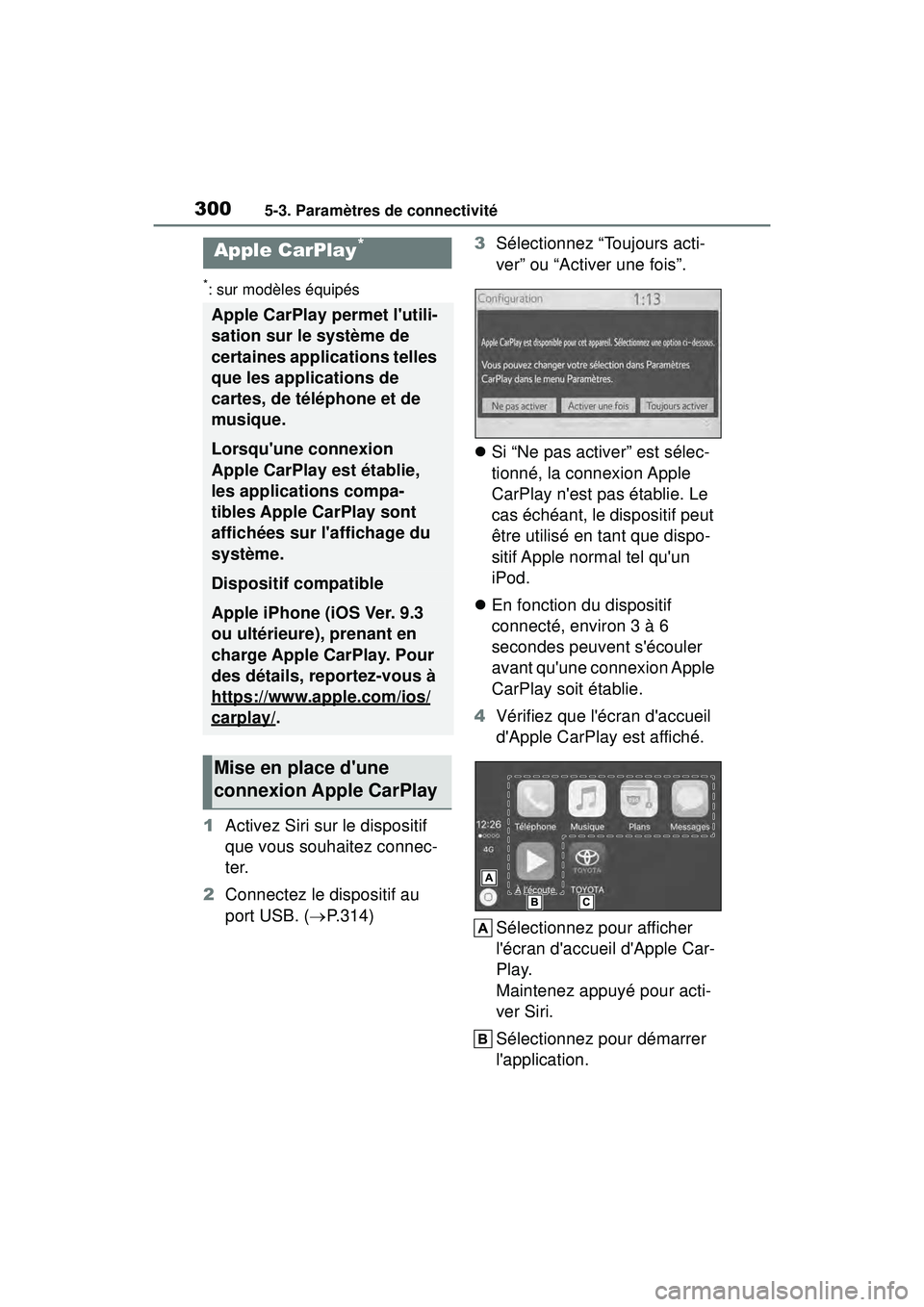
3005-3. Paramètres de connectivité
COROLLA HV_D
*: sur modèles équipés
1Activez Siri sur le dispositif
que vous souhaitez connec-
ter.
2 Connectez le dispositif au
port USB. ( P.314) 3
Sélectionnez “Toujours acti-
ver” ou “Activer une fois”.
Si “Ne pas activer” est sélec-
tionné, la connexion Apple
CarPlay n'est pas établie. Le
cas échéant, le dispositif peut
être utilisé en tant que dispo-
sitif Apple normal tel qu'un
iPod.
En fonction du dispositif
connecté, environ 3 à 6
secondes peuvent s'écouler
avant qu'une connexion Apple
CarPlay soit établie.
4 Vérifiez que l'écran d'accueil
d'Apple CarPlay est affiché.
Sélectionnez pour afficher
l'écran d'accueil d'Apple Car-
Play.
Maintenez appuyé pour acti-
ver Siri.
Sélectionnez pour démarrer
l'application.
Apple CarPlay*
Apple CarPlay permet l'utili-
sation sur le système de
certaines applications telles
que les applications de
cartes, de téléphone et de
musique.
Lorsqu'une connexion
Apple CarPlay est établie,
les applications compa-
tibles Apple CarPlay sont
affichées sur l'affichage du
système.
Dispositif compatible
Apple iPhone (iOS Ver. 9.3
ou ultérieure), prenant en
charge Apple CarPlay. Pour
des détails, reportez-vous à
https://www.apple.com/ios/
carplay/.
Mise en place d'une
connexion Apple CarPlay
Page 304 of 620
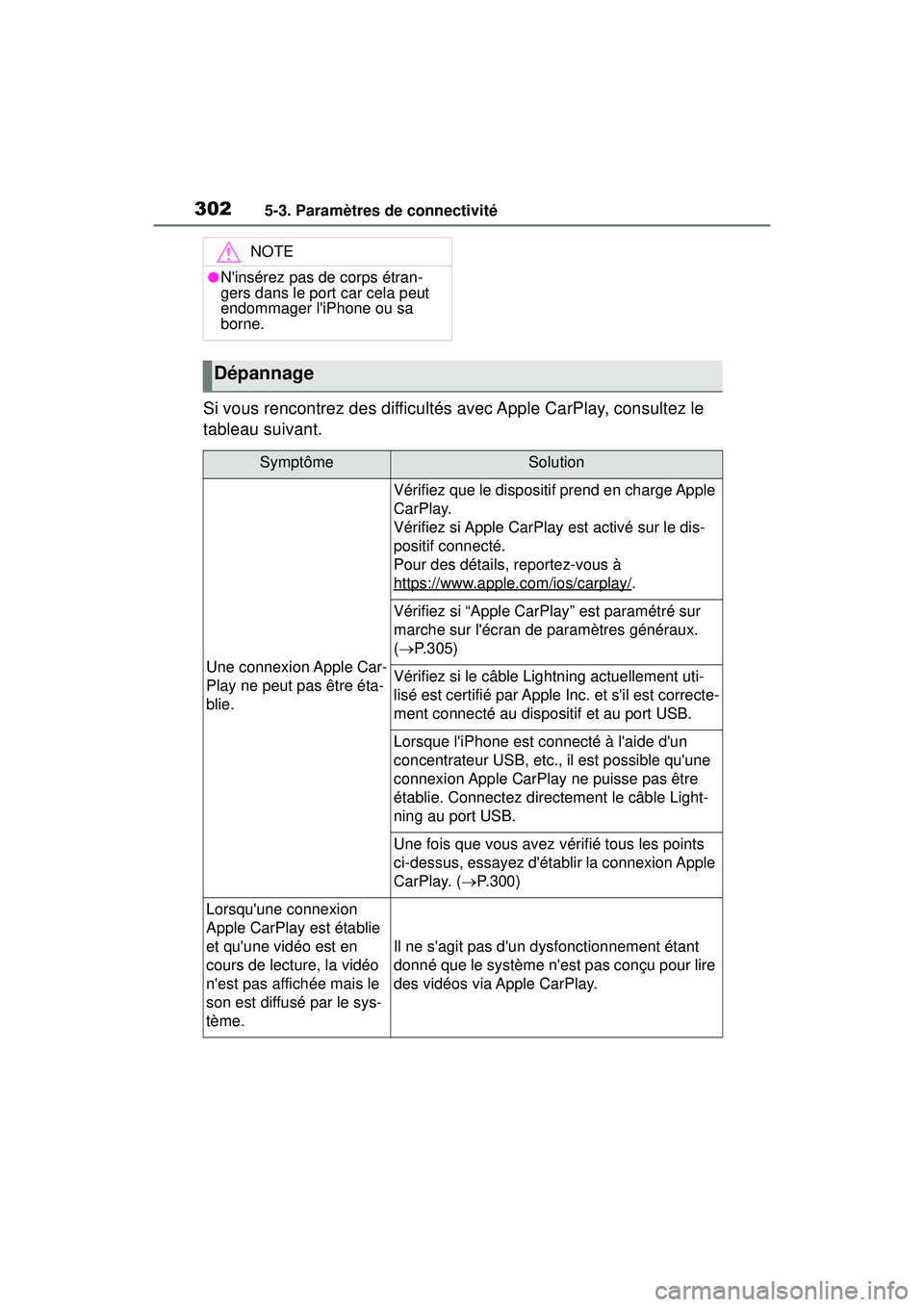
3025-3. Paramètres de connectivité
COROLLA HV_D
Si vous rencontrez des difficultés avec Apple CarPlay, consultez le
tableau suivant.
NOTE
●N'insérez pas de corps étran-
gers dans le port car cela peut
endommager l'iPhone ou sa
borne.
Dépannage
SymptômeSolution
Une connexion Apple Car-
Play ne peut pas être éta-
blie.
Vérifiez que le dispositif prend en charge Apple
CarPlay.
Vérifiez si Apple CarPlay est activé sur le dis-
positif connecté.
Pour des détails, reportez-vous à
https://www.apple.com/ios/carplay/
.
Vérifiez si “Apple CarPlay” est paramétré sur
marche sur l'écran de paramètres généraux.
( P.305)
Vérifiez si le câble Lightning actuellement uti-
lisé est certifié par Apple Inc. et s'il est correcte-
ment connecté au dispositif et au port USB.
Lorsque l'iPhone est connecté à l'aide d'un
concentrateur USB, etc., il est possible qu'une
connexion Apple CarPlay ne puisse pas être
établie. Connectez directement le câble Light-
ning au port USB.
Une fois que vous avez vérifié tous les points
ci-dessus, essayez d'établir la connexion Apple
CarPlay. ( P.300)
Lorsqu'une connexion
Apple CarPlay est établie
et qu'une vidéo est en
cours de lecture, la vidéo
n'est pas affichée mais le
son est diffusé par le sys-
tème.
Il ne s'agit pas d'un dysfonctionnement étant
donné que le système n'est pas conçu pour lire
des vidéos via Apple CarPlay.
Page 314 of 620
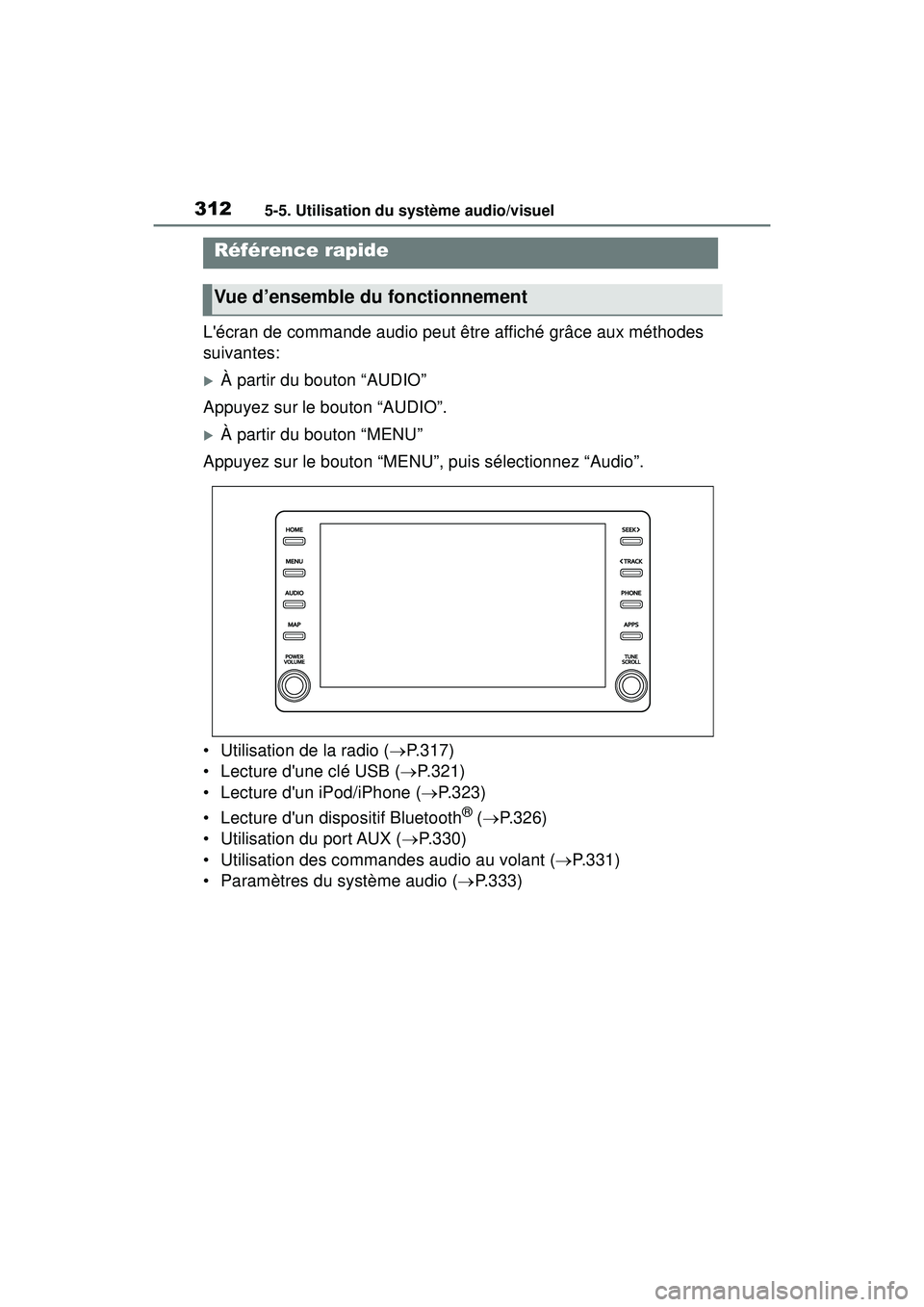
3125-5. Utilisation du système audio/visuel
COROLLA HV_D
5-5 .Utilisatio n d u s ystème audio/visuel
L'écran de commande audio peut être affiché grâce aux méthodes
suivantes:
À partir du bouton “AUDIO”
Appuyez sur le bouton “AUDIO”.
À partir du bouton “MENU”
Appuyez sur le bouton “MENU”, puis sélectionnez “Audio”.
• Utilisation de la radio ( P.317)
• Lecture d'une clé USB ( P.321)
• Lecture d'un iPod/iPhone ( P.323)
• Lecture d'un dispositif Bluetooth
® ( P.326)
• Utilisation du port AUX ( P.330)
• Utilisation des commandes audio au volant ( P.331)
• Paramètres du système audio ( P.333)
Référence rapide
Vue d’ensemble du fonctionnement
Page 316 of 620
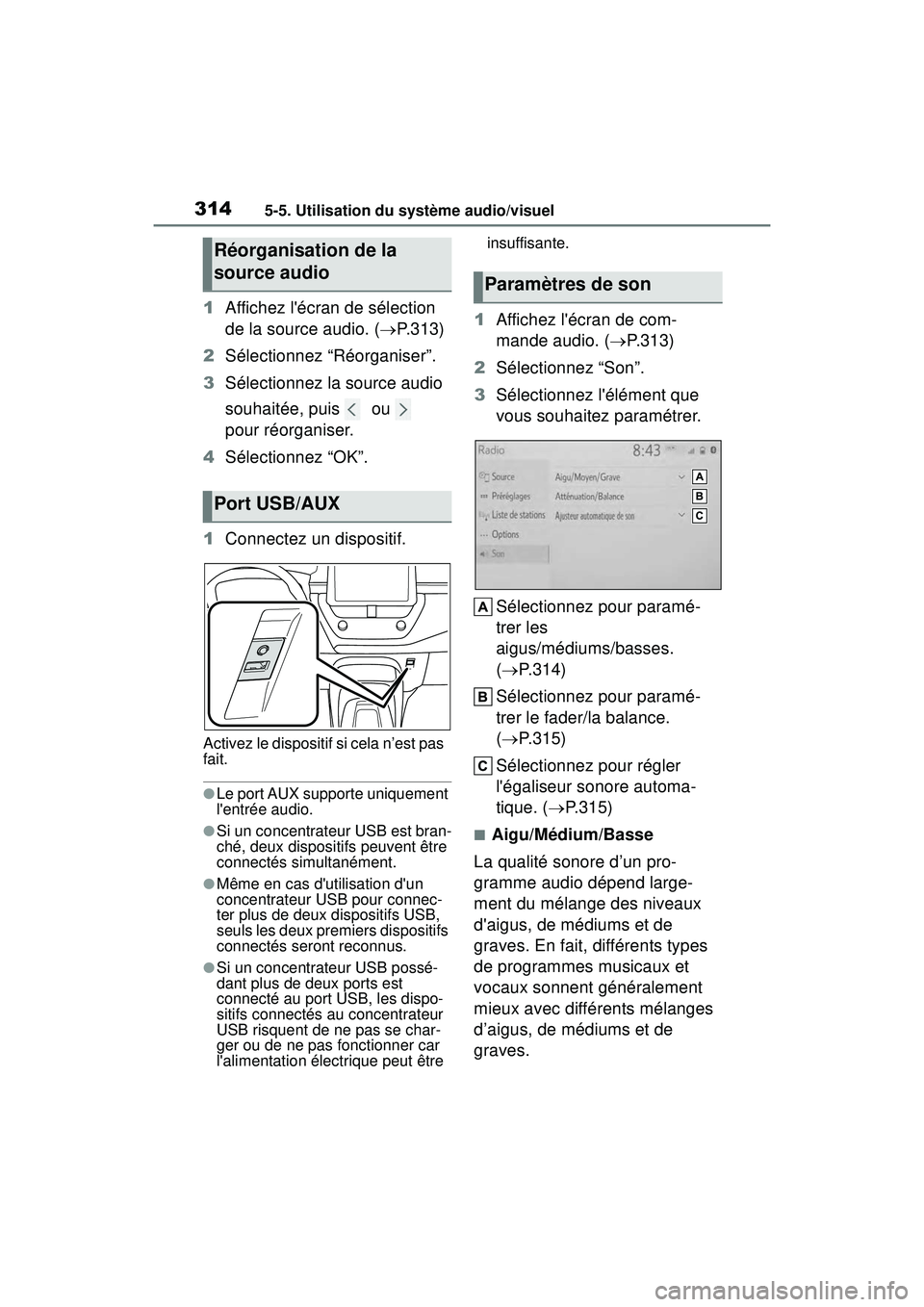
3145-5. Utilisation du système audio/visuel
COROLLA HV_D
1Affichez l'écran de sélection
de la source audio. ( P.313)
2 Sélectionnez “Réorganiser”.
3 Sélectionnez la source audio
souhaitée, puis ou
pour réorganiser.
4 Sélectionnez “OK”.
1 Connectez un dispositif.
Activez le dispositif si cela n’est pas
fait.
●Le port AUX supporte uniquement
l'entrée audio.
●Si un concentrateur USB est bran-
ché, deux dispositifs peuvent être
connectés simultanément.
●Même en cas d'utilisation d'un
concentrateur USB pour connec-
ter plus de deux dispositifs USB,
seuls les deux premiers dispositifs
connectés seront reconnus.
●Si un concentrateur USB possé-
dant plus de deux ports est
connecté au port USB, les dispo-
sitifs connectés au concentrateur
USB risquent de ne pas se char-
ger ou de ne pas fonctionner car
l'alimentation électrique peut être insuffisante.
1
Affichez l'écran de com-
mande audio. ( P.313)
2 Sélectionnez “Son”.
3 Sélectionnez l'élément que
vous souhaitez paramétrer.
Sélectionnez pour paramé-
trer les
aigus/médiums/basses.
( P.314)
Sélectionnez pour paramé-
trer le fader/la balance.
( P.315)
Sélectionnez pour régler
l'égaliseur sonore automa-
tique. ( P.315)
■Aigu/Médium/Basse
La qualité sonore d’un pro-
gramme audio dépend large-
ment du mélange des niveaux
d'aigus, de médiums et de
graves. En fait, différents types
de programmes musicaux et
vocaux sonnent généralement
mieux avec différents mélanges
d’aigus, de médiums et de
graves.
Réorganisation de la
source audio
Port USB/AUX
Paramètres de son
Page 318 of 620
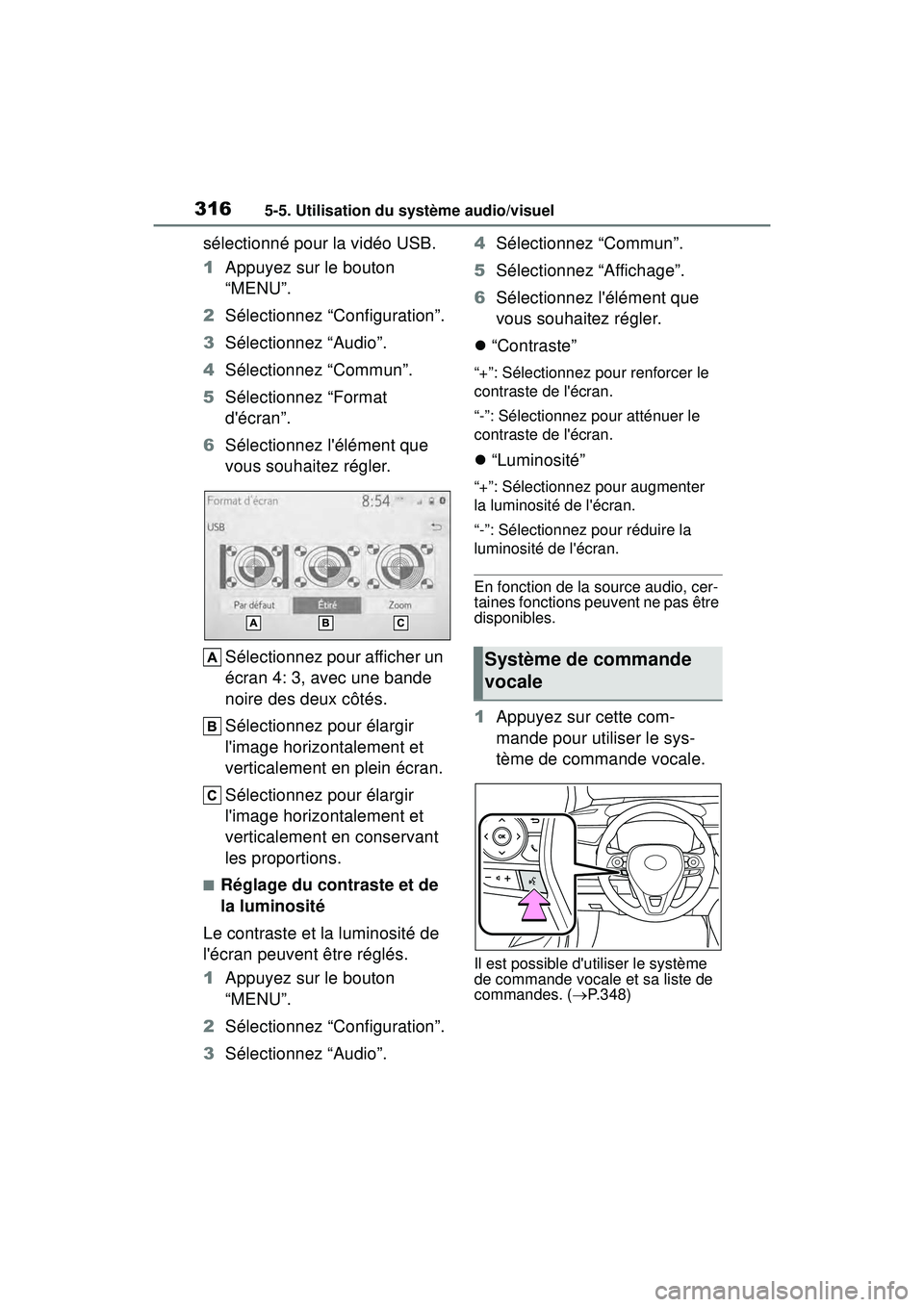
3165-5. Utilisation du système audio/visuel
COROLLA HV_D
sélectionné pour la vidéo USB.
1Appuyez sur le bouton
“MENU”.
2 Sélectionnez “Configuration”.
3 Sélectionnez “Audio”.
4 Sélectionnez “Commun”.
5 Sélectionnez “Format
d'écran”.
6 Sélectionnez l'élément que
vous souhaitez régler.
Sélectionnez pour afficher un
écran 4: 3, avec une bande
noire des deux côtés.
Sélectionnez pour élargir
l'image horizontalement et
verticalement en plein écran.
Sélectionnez pour élargir
l'image horizontalement et
verticalement en conservant
les proportions.
■Réglage du contraste et de
la luminosité
Le contraste et la luminosité de
l'écran peuvent être réglés.
1 Appuyez sur le bouton
“MENU”.
2 Sélectionnez “Configuration”.
3 Sélectionnez “Audio”. 4
Sélectionnez “Commun”.
5 Sélectionnez “Affichage”.
6 Sélectionnez l'élément que
vous souhaitez régler.
“Contraste”
“+”: Sélectionnez pour renforcer le
contraste de l'écran.
“-”: Sélectionnez pour atténuer le
contraste de l'écran.
“Luminosité”
“+”: Sélectionnez pour augmenter
la luminosité de l'écran.
“-”: Sélectionnez pour réduire la
luminosité de l'écran.
En fonction de la source audio, cer-
taines fonctions peuvent ne pas être
disponibles.
1 Appuyez sur cette com-
mande pour utiliser le sys-
tème de commande vocale.
Il est possible d'utiliser le système
de commande vocale et sa liste de
commandes. ( P.348)
Système de commande
vocale
Page 323 of 620
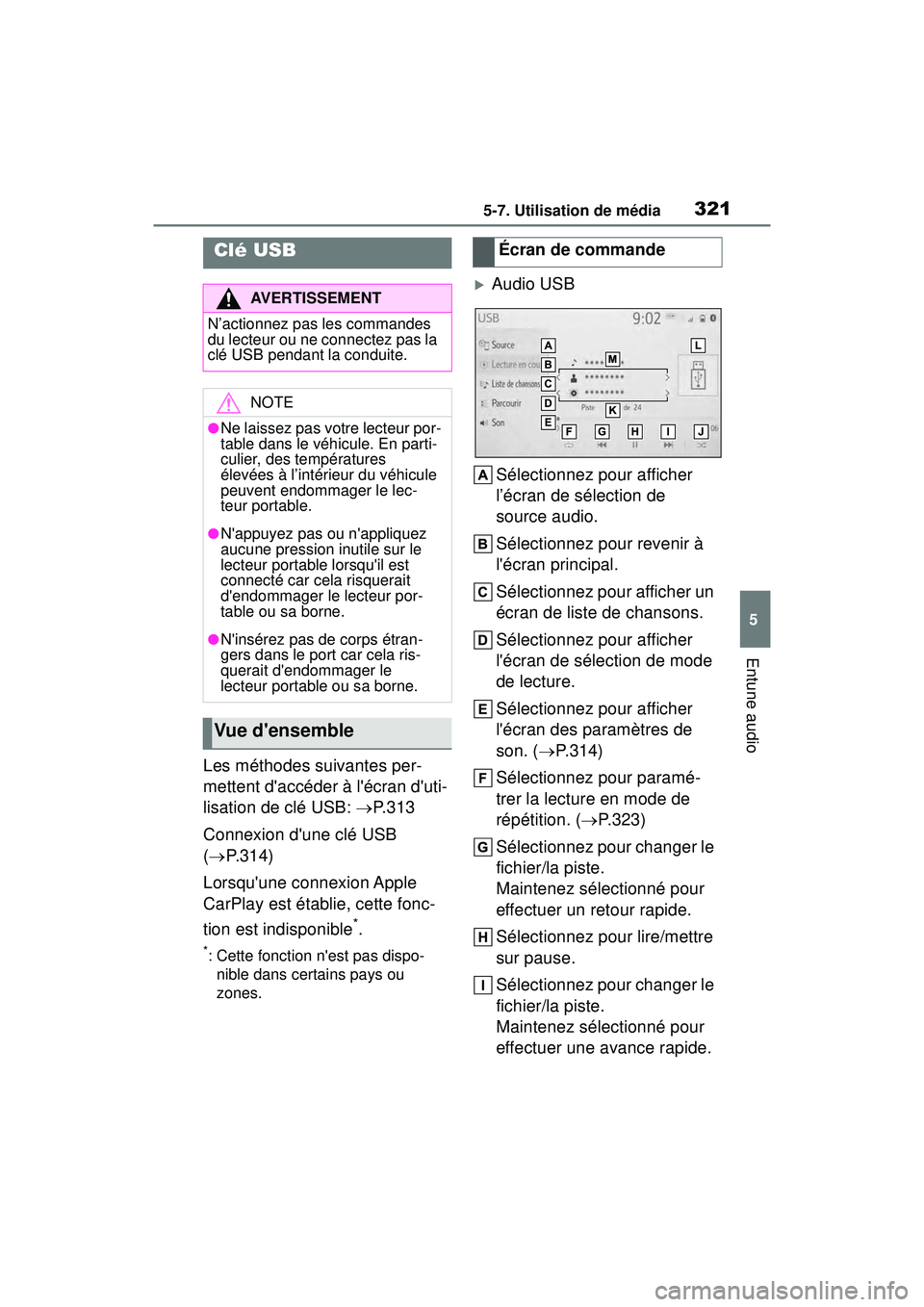
3215-7. Utilisation de média
COROLLA HV_D
5
Entune audio
5-7 .Utilisatio n d e mé dia
Les méthodes suivantes per-
mettent d'accéder à l'écran d'uti-
lisation de clé USB: P.313
Connexion d'une clé USB
( P.314)
Lorsqu'une connexion Apple
CarPlay est établie, cette fonc-
tion est indisponible
*.
*: Cette fonction n'est pas dispo- nible dans certains pays ou
zones.
Audio USB
Sélectionnez pour afficher
l’écran de sélection de
source audio.
Sélectionnez pour revenir à
l'écran principal.
Sélectionnez pour afficher un
écran de liste de chansons.
Sélectionnez pour afficher
l'écran de sélection de mode
de lecture.
Sélectionnez pour afficher
l'écran des paramètres de
son. ( P.314)
Sélectionnez pour paramé-
trer la lecture en mode de
répétition. ( P.323)
Sélectionnez pour changer le
fichier/la piste.
Maintenez sélectionné pour
effectuer un retour rapide.
Sélectionnez pour lire/mettre
sur pause.
Sélectionnez pour changer le
fichier/la piste.
Maintenez sélectionné pour
effectuer une avance rapide.
Clé USB
AVERTISSEMENT
N’actionnez pas les commandes
du lecteur ou ne connectez pas la
clé USB pendant la conduite.
NOTE
●Ne laissez pas votre lecteur por-
table dans le véhicule. En parti-
culier, des températures
élevées à l’intérieur du véhicule
peuvent endommager le lec-
teur portable.
●N'appuyez pas ou n'appliquez
aucune pression inutile sur le
lecteur portable lorsqu'il est
connecté car cela risquerait
d'endommager le lecteur por-
table ou sa borne.
●N'insérez pas de corps étran-
gers dans le port car cela ris-
querait d'endommager le
lecteur portable ou sa borne.
Vue d'ensemble
Écran de commande
Page 327 of 620
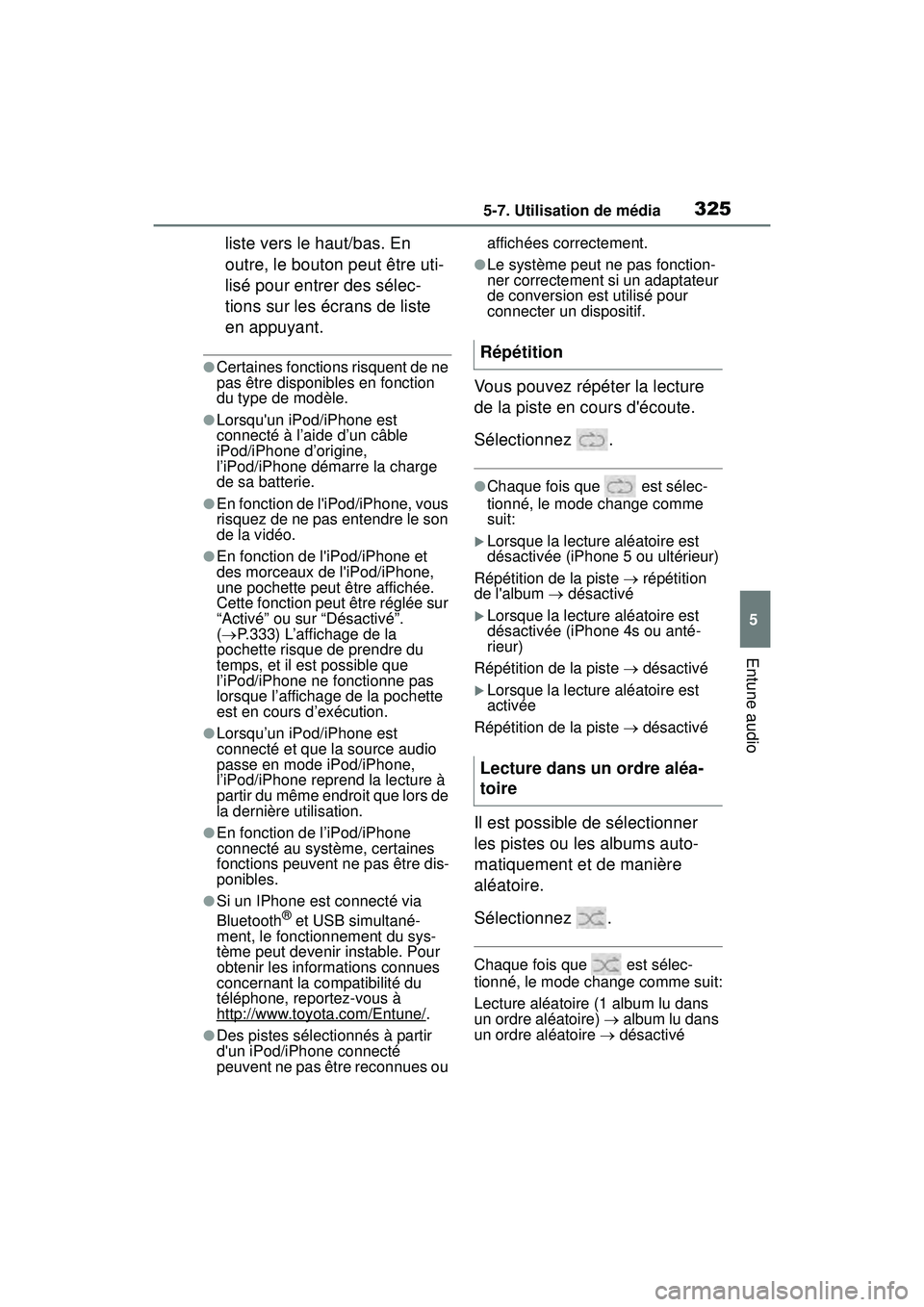
3255-7. Utilisation de média
COROLLA HV_D
5
Entune audio
liste vers le haut/bas. En
outre, le bouton peut être uti-
lisé pour entrer des sélec-
tions sur les écrans de liste
en appuyant.
●Certaines fonctions risquent de ne
pas être disponibles en fonction
du type de modèle.
●Lorsqu'un iPod/iPhone est
connecté à l’aide d’un câble
iPod/iPhone d’origine,
l’iPod/iPhone démarre la charge
de sa batterie.
●En fonction de l'iPod/iPhone, vous
risquez de ne pas entendre le son
de la vidéo.
●En fonction de l'iPod/iPhone et
des morceaux de l'iPod/iPhone,
une pochette peut être affichée.
Cette fonction peut être réglée sur
“Activé” ou sur “Désactivé”.
( P.333) L’affichage de la
pochette risque de prendre du
temps, et il est possible que
l’iPod/iPhone ne fonctionne pas
lorsque l’affichage de la pochette
est en cours d’exécution.
●Lorsqu’un iPod/iPhone est
connecté et que la source audio
passe en mode iPod/iPhone,
l’iPod/iPhone reprend la lecture à
partir du même endroit que lors de
la dernière utilisation.
●En fonction de l’iPod/iPhone
connecté au système, certaines
fonctions peuvent ne pas être dis-
ponibles.
●Si un IPhone est connecté via
Bluetooth® et USB simultané-
ment, le fonctionnement du sys-
tème peut devenir instable. Pour
obtenir les informations connues
concernant la compatibilité du
téléphone, reportez-vous à
http://www.toyota.com/Entune/
.
●Des pistes sélectionnés à partir
d'un iPod/iPhone connecté
peuvent ne pas être reconnues ou affichées correctement.
●Le système peut ne pas fonction-
ner correctement si un adaptateur
de conversion est utilisé pour
connecter un dispositif.
Vous pouvez répéter la lecture
de la piste en cours d'écoute.
Sélectionnez .
●Chaque fois que est sélec-
tionné, le mode change comme
suit:
Lorsque la lecture aléatoire est
désactivée (iPhone 5 ou ultérieur)
Répétition de la piste répétition
de l'album désactivé
Lorsque la lecture aléatoire est
désactivée (iPhone 4s ou anté-
rieur)
Répétition de la piste désactivé
Lorsque la lecture aléatoire est
activée
Répétition de la piste désactivé
Il est possible de sélectionner
les pistes ou les albums auto-
matiquement et de manière
aléatoire.
Sélectionnez .
Chaque fois que est sélec-
tionné, le mode change comme suit:
Lecture aléatoire (1 album lu dans
un ordre aléatoire) album lu dans
un ordre aléatoire désactivé
Répétition
Lecture dans un ordre aléa-
toire